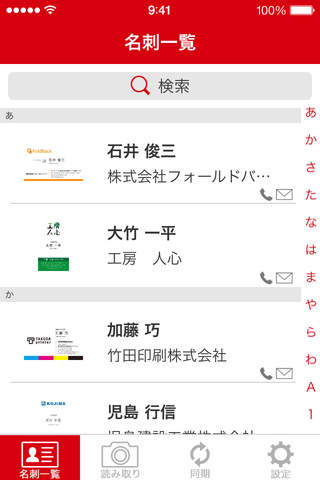スマホで撮るだけで受け取った名刺を一括管理!
『筆まめ名刺管理』は、名刺の入力にかかる時間を大幅に短縮できるうえ、必要な時に名刺の情報をかんたんに検索できるので、業務の効率化につながります。
また、住所録の編集・管理ができるクラウドサービス「筆まめクラウド住所録」と同期させることで、データ化した名刺の情報を会社や部署内で共有することも可能です。
――――――― 特徴 ―――――――
■スマートフォンで撮るだけで、名刺の情報をデータ化※
名刺を撮影すると、 OCR(光学文字認識)が名刺の情報を自動で認識。勤務先や部署名、氏名、電話番号、メールアドレスなどの情報を文字データ化し、項目ごとに振り分けて保存できます。
※名刺の読み取りとデータ化には、インターネット接続環境が必要です。
※名刺のレイアウトや書体により、文字が正しく認識できない場合があります。
■名刺を50音順に自動で整理。グループ分けも可能
名刺の情報は、自動で50音順に整理されます。名刺にタグを付ければ、後で探しやすいようにグループ分けして整理することもできます。
名刺の情報は、会社名や名前などのキーワードで検索が可能。あ行・さ行など、50音から探すこともできます。
かんたんな操作で、必要な時にすぐ呼び出すことができます。
■必要な時に、すぐに名刺の情報が呼び出せる
名刺の情報は、会社名や名前などのキーワードで検索が可能。あ行・さ行など、50音から探すこともできます。かんたんな操作で、必要な時にすぐ呼び出すことができます。
■複数人で共有可能
『筆まめ名刺管理』を「筆まめクラウド住所録」と同期※1、2させることで、データ化した名刺の情報を会社や部署内で共有・編集・管理ができます。
※1「筆まめクラウド住所録」との同期には、別途「筆まめクラウド」のユーザ登録が必要です。
※2『筆まめ名刺管理』と「筆まめクラウド住所録」との同期には、インターネット接続環境が必要です。
■「筆まめ」連携で宛名の印刷も可能
「筆まめクラウド住所録」とはがき・住所録ソフト「筆まめ」を連携※させることで、名刺の情報を元に「筆まめ」で宛名印刷が可能です。
※「筆まめ」と「筆まめクラウド住所録」の連携は、筆まめVer.25以降に対応しています。
――――――― 機能詳細 ―――――――
■名刺の読み取りは、スマートフォンで撮るだけ
「読み取り」をタップすると、カメラが自動で起動。赤枠に合わせて名刺を撮影するだけで文字の読み取りができます。名刺のサイズや縦書き・横書きは問いません。保存した名刺の画像から文字を読み取ることも可能です。
■月10枚まで名刺の読み取りが可能。有料の拡張機能では無制限に
無料版では、月に10枚まで名刺の読み取りが可能です※。
有料の拡張機能で、読み取れる名刺の枚数が無制限になります。
※読み取り可能な枚数は、毎月1日にリセットされます。
※カメラで名刺を撮影したあと、名刺の情報を編集し、保存した段階で1枚の読み取りとなります。
■名刺詳細確認画面
名刺から読み取った情報を表示します。
≪表示項目≫
氏名・氏名(カナ)・タグ・勤務先、勤務先(カナ)・部署・役職・住所(勤務先)・電話番号(勤務先)・FAX番号(勤務先)・
メールアドレス(勤務先)・Webサイト(勤務先)・メモ・写真
注:名刺の読み取りとデータ化には、インターネット接続環境が必要です。
■名刺詳細の編集が可能
名刺から読み取った情報に加え、自分で情報を追加することや、編集・更新することができます。
自宅の住所や電話番号、個人用携帯電話の番号やメールアドレス、顔写真など追加できます。
≪入力・編集できる項目≫
姓・姓(カナ)・名・名(カナ)・顔写真
勤務先:勤務先名・フリガナ・部署名1・部署名2・役職
住所:分類(自宅・勤務先などを選択・入力可能)・郵便番号・都道府県・市区町村・地名番地・ビル名
電話番号:分類(自宅TEL・自宅FAX・携帯・勤務先TEL・勤務先FAX・勤務先携帯などを選択・入力可能)・電話番号
メールアドレス:分類(携帯・自宅・勤務先などを選択・入力可能)・メールアドレス
Webサイト:分類(プロフィール・ブログ・ホームページ・勤務先などを選択・入力可能)・URL
メモ
写真:読み取った名刺の画像が保存されます。また、その他の写真を追加、保存することができます。
■注意事項
プライバシー設定をOFFにしていると、筆まめ名刺管理で名刺の撮影や写真の選択ができなくなります。
以下の手順で、iPhoneのプライバシー設定を変更していただく必要があります。
・iPhoneの[設定]-[プライバシー]-[写真]を選択し、[筆まめ名刺管理]をオンに変更
・iPhoneの[設定]-[プライバシー]-[カメラ]を選択し、[筆まめ名刺管理]をオンに変更